Настройка модема промсвязь м200а
Обновлено: 01.07.2024
*Подробная инструкция настройки роутера Промсвязь M-200 A в режиме роутера + точка доступа WiFi + интернет от ByFly.
Итак, вы подключили себе интернет и стали счастливым обладателем модема Промсвязь M-200 A, который бесплатно раздает доблестный провайдер интернета ByFly. Устройство само по себе неплохое, и способно работать как в режиме обычного модема, так и в режиме роутера, то есть устройства, раздающего интернет на несколько машин. Также в этом режиме все устройства, подключенные к аппарату, при соответствующей настройке объединяются в одну дружную локальную сеть. Ранее мы уже писали о том, как настроить домашнюю сеть WiFi с помощью похожего по функциональности устройства TPLink TPWA 801ND. Ознакомившись с данной статьей, вы настроите Промсвязь M-200A в режиме роутера, подключите интернет от ByFly, а также настроите автоматическое подключение ваших устройств (в том числе мобильных) к интернету. Плюс к этому все ваши устройства станут членами одной локальной сети. Содержание
Железо
- Согласно инструкции роутера подключите кабель питания.
- В один из портов подсоедините кабель витая пара (разъем RJ45). В какой из них по счету (всего их 4) – нет разницы.
- Другой конец провода подсоедините к компьютеру, найдя соответсвующий разъем.
- Телефонный кабель подсоедините в разъем RJ12. Другой его конец нужно подсоединить в сплитер (маленькая коробочка, идущая в комплекте – осуществляет разделения частот телефонной связи и ADSL) в разъем, обозначенный как MODEM.
- Последним оставшимся от комплекта телефонным кабелем вам необходимо соединить разъем сплитера LINE и вашу телефонную розетку.
- К разъему сплитера PHONE подключите кабель вашего телефона, коли оный у вас имеется.
- Включите роутер.
После некоторого времени загрузки огоньки на передней панели устройства должны стать зелеными. Огоньки Internet и Wlan могут периодически мигать.
Настройка подключения к интернет на Промсвязь M-200A
Итак, вы выполнили предварительную настройку устройства и соединили его с компьютером и с телефонной сетью. Отлично! Перейдем к настройке интернета. Откройте ваш любимый браузер, например, Chrome, для которого мы, кстати, в одной из статей подбирали лучшие расширения. Наберите в адресной строке
Это IP – адрес роутера по умолчанию. Если адрес таков, то перед вами должно появиться окно, где нужно будет ввести имя пользователя и пароль. Имя пользователя по умолчанию: admin, а пароль также admin.

Вы попадете в панель управления модемом. Вот, что вы должны увидеть. Если вам это не удалось, то о возможных проблемах и способах их решения можно почитать ниже.
Если все хорошо, то читайте дальше. По умолчанию модем Промсвязь M-200A настроен в режиме моста (bridge). Так же, как мост в реальной жизни соединяет два берега города, так и здесь модем выступает промежуточным звеном между вашим компьютером и интернетом. Это не совсем удобно, так как каждый раз, когда вы хотите выйти в сеть, вам придется подключать компьютер к интернет средствами операционной системы (через ярлык на рабочем столе, например). Гораздо лучше, если модем подключен к интернету напрямую и постоянно (работает в режиме роутера), а ваш компьютер и другие устройства получают интернет от него. Это можно сравнить с принципом работы сетевого фильтра, подающего ток на несколько устройств. Итак, к настройке! После того, как вы зашли в панель управления модемом, перейдите в Interface setup.
Теперь ваш модем подключен к интернет и ваш компьютер соответственно тоже. Проверьте это, открыв любую страницу, например, страницу нашего IT- блога. Следующие три пункта можно пропустить, если у вас не возникло никаких проблем на этой стадии. Далее мы настроим модем Промсвязь M-200A в режиме роутера.
Проверка подключения к интернет для продвинутых
Откройте Выполнить, нажав Windows+R. В строке наберите
Если вы получаете ответы от сервера, то вы в интернет. Супер!
Возможные проблемы
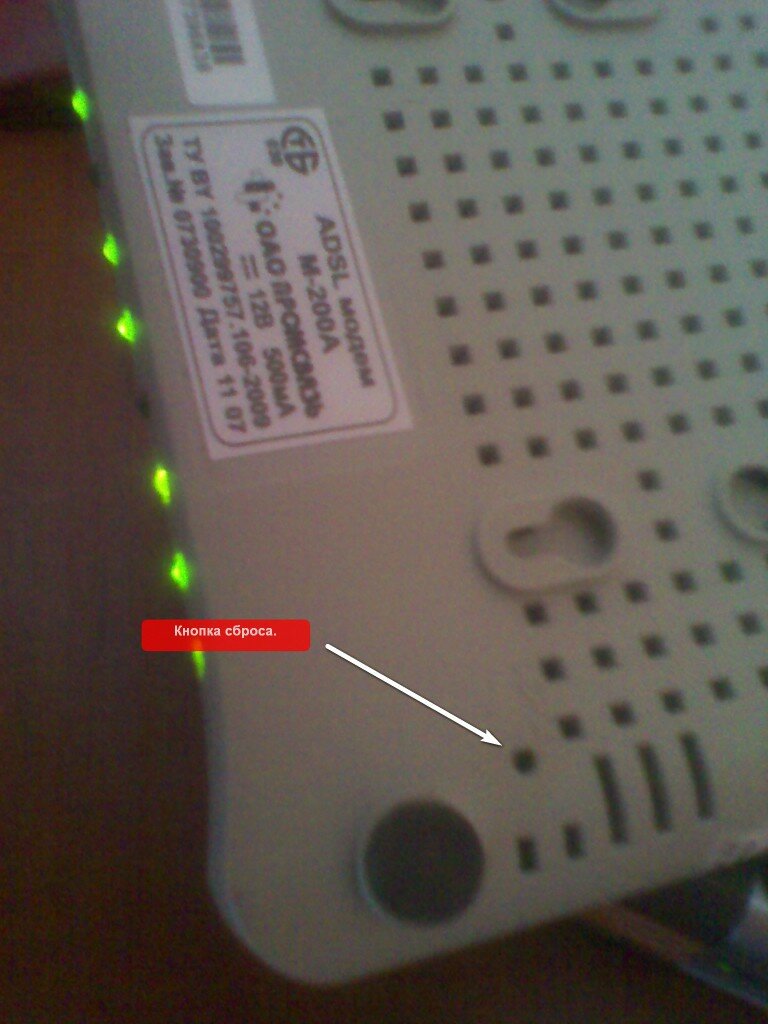
Бывают такие ситуации, когда предыдущий владелец Промсвязь M-200A сменил IP – адрес устройства, либо сменил логин и пароль для входа, и вы не можете зайти в панель управления: неверно либо первое, либо два последних. Эти проблемы легко решаются программным сбросом. Сделать это можно, взяв ручку с тонким стержнем, либо зубочистку и зажав на десять секунд небольшую черную кнопку, располагающуюся на нижней стороне. Подождите, пока огоньки на передней панели погаснут, а затем отпустите кнопку – огоньки вновь станут загораться в определенной последовательности.
Как узнать IP – адрес модема?
Если вы не ищите легких путей, то вот способ, как вы можете узнать IP – адрес модема. Настройте вашу сетевую карту на получение IP – адреса автоматически (DHCP). Как это сделать читайте здесь в подпункте IP — адрес. Только на конечном этапе нужно поставить настройках протокола IPv4 «Получить IP — адрес автоматически». Нажмите сочетание клавиш Windows+R. В строке наберите
Откроется командная строка. В ней наберите команду

Возле значения Основной шлюз и будет IP – адрес модема.
Настройка Промсвязь M-200 A в режиме роутера
Роутер – сетевое устройство, управляющее другими устройствами в сети. Оно выполняет несколько важных функций, таких как раздача IP – адресов устройствам в сети, маршрутизация доступа к интернет и другое.

Для того чтобы настроить Промсвязь M-200 A в режиме роутера, перейдите на вкладку LAN и укажите настройки как на рисунке ниже.
Сохраните настройки нажатием кнопки SAVE. Теперь в модеме включена автоматическая раздача IP — адресов. Интернет должен появится на всех устройствах , подключенных кабелем к модему. Вы можете использовать ваш модем в качестве свитча. Попробуйте подсоединить два компьютера к нему и настроить общий доступ к файлам между ними. На блоге есть статьи о том, как настроить сеть между Mac OS и Windows 7, между Windows 7 и Windows XP, между Android и Windows 7.
Список DNS серверов ByFly по областям
Минск (Минская ГТС): Предпочитаемый DNS-сервер: 82.209.240.241 Альтернативный DNS-сервер: 82.209.243.241 Минская область: Предпочитаемый DNS-сервер: 82.209.253.2 Альтернативный DNS-сервер: 193.232.248.2 Брест и Брестская область: Предпочитаемый DNS-сервер: 82.209.195.12 Альтернативный DNS-сервер: 193.232.248.2 Витебск и Витебская область: Предпочитаемый DNS-сервер: 82.209.200.16 Альтернативный DNS-сервер: 82.209.200.17 Гомель и Гомельская область: Предпочитаемый DNS-сервер: 82.209.213.51 Альтернативный DNS-сервер: 193.232.248.2 Гродно и Гродненская область: Предпочитаемый DNS-сервер: 194.158.202.57 Альтернативный DNS-сервер: 193.232.248.2 Могилев и Могилевская область: Предпочитаемый DNS-сервер: 194.158.206.206 Альтернативный DNS-сервер: 194.158.206.205
Внимание! На вашей сетевой карте должен быть включен режим автоматической IP –адресации. Как это сделать смотрите выше в статье.Настройка точки доступа WiFi на Промсвязь M-200 A

Перейдите на вкладку Wireless и настройте модем, как на рисунке ниже.
Пароль рекомендую выбирать достаточно сложный. Он должен состоять как минимум из 8 символов и содержать в идеале строчные и прописные буквы, цифры, а также специальные символы типа «;%?*( и т. п.
После изменения настроек не забудьте нажать кнопку SAVE.Поздравляю! Вы только что самостоятельно настроили модем Промсвязь M-200 A в режиме роутера и создали свою точку доступа WiFi.

Как результат, получаем полностью готовый к работе модем Промсвязь М200а. Повторюсь, функционал модема позволяет использовать его в качестве: ADSL модема, маршрутизатора, беспроводной Wi- Fi точки доступа, к которой возможно подключить сразу несколько устройств.
Например: можно одновременно подключить стационарный компьютер по сетевому кабелю, а ноутбук, смартфон и планшет по Wi-Fi.
Таким образом можно быстро создать домашнюю локальную беспроводную сеть на базе Промсвязь М200а. Беспрепятственно выходить в Интернет, обмениваться файлами и данными между различными устройствами без проводов.

Что потребуется для настройки модема M200a для абонентов ByFly
Инструкция как быстро почистить компьютер от вирусов со списком эффективных антивирусных сканеров есть на нашем сайте.
В целом, для нормальной работы компьютера рекомендуем использовать резидентный антивирус с годовой лицензией и описанием на русском языке.
Сравнить и скачать антивирусы с сайтов разработчиков можно по ссылке здесь.
Настройка ADSL модема ByFly Промсвязь М200а для подключению к Интернету
Иногда IP-адрес по умолчанию может быть изменён или недоступен. Есть достаточно простой способ узнать IP адрес роутера.
Если, по какой-то причине, вход осуществить не удаётся стоит проверить состояние операционной системы компьютера и/или перезагрузить модем.
Если не удаётся попасть в интерфейс модема-маршрутизатора Промсвязь М200а, попробуйте воспользоваться другим браузером.
В некоторых случаях лучше сбросить настройки модема на заводские и начать настройку заново. Для этого нажимаем и держим острым предметом (иголка, разогнутая скрепка) специальную кнопку, утопленную в корпусе, в течение 5 секунд.
Иногда достаточно просто сменить браузер или удалить старый антивирус (особенно если не обновляется). Антивирус может провоцировать проблемы на компьютере, в том числе работу с WEB интерфейсами.
В редких случаях необходимо переустановить Windows. Особенно если интернет на компьютере работает медленно с постоянными обрывами связи.
Вводим пароль -admin, пользователь- admin .
Или как на рисунке DNS ByFly для города Минска.
Настройка модема Промсвязь М200а в режим беспроводного Wi-Fi роутера
Беспроводной роутер Wi-Fi Промсвязь М200а готов к работе.
Подключение ноутбука (смартфона, планшета) к Wi-Fi сети
Чтобы подключить ноутбук (смартфон, планшет) к созданной (или любой другой) беспроводной сети включаем Wi-Fi карту на устройстве.
В качестве индикатора работающего Wi-Fi адаптера вашего устройства должен появиться индикатор в виде лесенки.
Если ноутбук не отображает сеть, возможно не корректно установлен драйвер сетевой карты.
Могут быть и другие проблемы с ноутбуком, которые напрямую или опосредованно приводят к проблемам при работе с беспроводными сетями и Интернетом.
Для того, чтобы быть уверенными в том, что Ваш ноутбук полностью исправен воспользуйтесь услугами нашей компании: бесплатная диагностика ноутбука, профессиональный ремонт ноутбуков в Минске.
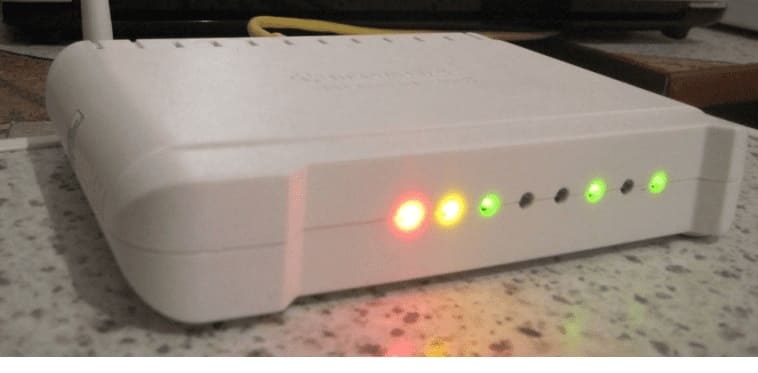
Наверно самый популярный модем у пользователей в Минске это Промсвязь м200а. Поскольку огромное количество пользователей пользуются услугами Byfly, то часто приходится заниматься настройкой модемов.
На первый взгляд в настройке Промсвязь м200а ничего сложного нет, но как и в любом деле есть свои нюансы. Очень часто пользователи данного девайса сталкиваются с разными проблемами.
Самая частая проблема это настройка wifi, а так же настройка Промсвязь м200а таким образом, чтобы Интернет работал сразу после включения компьютера или ноутбука, без запуска ярлыка с рабочего стола.

Кликаем правой кнопкой мыши Подключение по локальной сети и жмем свойства.


Затем открываем браузер и вписываем в строчку ввода 192.168.1.1 Логин и пароль по умолчанию admin и admin.


Пол дела сделано и модем настроен.Если вы все сделали правильно, то Интернет по проводу у вас уже должен работать. Теперь давайте настроим беспроводной Интернет WI-FI.
Настройка WiFi

Вот и все настройка Промсвязь м200а завершена, можно приступать к работе. Осталось только подключить и сделать настройку Ваших устройства через Wi-Fi. Если у вас дома ноутбук или нетбук и Вы никогда его не подключали по Wi-Fi, то можете посмотреть статью: настройка wifi на ноутбуке.
Используя пошаговую инструкцию описанную ниже, можно легко настроить роутер ByFly через модем Промсвязь M-200 A.
Подключение модема к ПК
Перед началом настройки модема M-200A, необходимо:
Нажмите на роутере кнопку включения, она расположена с правой стороны на задней части корпуса, недалеко от антенны. Убедитесь, что все лампочки, как на фото, горят или мигают зеленым.

Если компьютер не видит модем, то скорее всего на нем старая система или вирусы. Переустановите Windows или обновите антивирус.
Модем M-200A по умолчанию настроен в режиме моста, то есть он соединяет компьютер и интернет-провайдера. Но каждый раз при выходе в интернет нужно подключатся через специальный ярлык. Это приносит некоторые неудобства, потому лучше настроить модем в роутер.Тогда компьютер и другие устройства будут получать интернет сразу с M-200A.
Чтобы приступить к настройке роутера ByFly Промсвязь, нужно для начала зайти в его интерфейс:

Настройка роутера на ByFly
В верхней части страницы вы увидите меню модема, а под ним – настройки, разделенные по блокам. Для настройки ByFly в режиме роутера в открывшейся странице выберите закладку Interface Setup и в ней на подзакладку Internet.

Устанавливаем все парамнтры:
Видео: Настройка режима роутера ByFly на модеме M 200A
Устройство в режиме «router»
Роутер предназначен для управления другими устройствами в сети. Он раздает IP-адреса, потому выходить в интернет можно нескольким устройствам с одного подключения. Нажимаем на закладку Lan в разделе Interface Setup для проверки настройки DHCP. Вообще, он настраивается автоматически в 90 % случаев, потому лучше перепроверить. Именно DHCP назначает IP-адреса в сети, а DNS преобразовывает названия доменов в понятные для браузера. Потому для настройки модема M-200A в режим роутера, сравните данные на вкладке и то, что на рисунке.

Main IP Address должен быть 192.168.1.1, Sabnet Mask – 255.255.255.0. Включите DHCP (нажмите Enabled).
Сверьте DNS Server с Вашим сервером ByFly по месту проживания:
Нажимаете SAVE. Автоматическая раздача IP-адресов включена. Перезагрузите модем, чтобы настройки вступили в силу.
Интернет теперь подключается автоматически при включении компьютера. При правильной настройке на модеме загорается еще одна лампочка возле надписи Internet. Подключение готово. Это можно проверить, зайдя в любой браузер, или нажать комбинацию клавиш Win+r и набрать в строке ping f6.by –t, а потом нажать ENTER.
Должны появиться такие надписи:

Беспроводная сеть Wi-Fi
Для раздачи Wifi сети через роутер Промсвязь необходимо:

Чтоб проверить работу Wifi, нужно отключить сетевой кабель от компьютера, подключиться к созданной беспроводной сети и ввести придуманный ранее пароль, нажав галочку – подключатся автоматически. Интернет должен заработать. Если вдруг страницы не грузятся, проверьте драйвера сетевой карты или настройки роутера.
Локальная сеть
Модем Промсвязь М-200А так же используется как свитч, если подключить к нему через кабель несколько компьютеров. Между ними можно настроить общий доступ к файлам, создав локальную сеть. Так же можно настроить порты для uTorrents, чтобы скачивать разные фильмы, аудио и документы по сети.
Во вкладке Advanced Setup нужно:
На рисунке показано правильное заполнение полей в Virtual Server, но в Start и End Port Number указывать нужно свои, а так же в поле Local IP Address вписывайте IP вашего компьютера.
Настройка ByFly интернета
Если Вы выполнили все вышеперечисленные пункты, то интернет ByFly через модем Промсвязь настроен.
Можно выходить в сеть одновременно с нескольких компьютеров и раздавать Wifi. Если подключить кабель телефона напрямую в сетевой адаптер компьютера или в модем М-200А, но не настроенный, выход в интернет так же будет доступен. Но для этого нужно подключить ByFly для Вашего Windows.
Для операционной системы Windows 7 интернет настраивается следующим образом:
Зайдите снова в Центр управления сетями и общим доступом и в левом углу окна нажмите Изменение параметров адаптера. На созданном подключении нажимаете правую кнопку мыши и с открывшемся окне нажимаете Создать ярлык. На рабочем столе появится иконка, через которую можно подключатся к интернету, когда это нужно. Теперь Вы знаете все способы подключения интернета ByFly и настройки модема Промсвязь М-200А.
Читайте также:
- Как получить c moon в autocad
- Модель сети равноправных компьютеров рабочих станций каждый из которых имеет уникальное имя
- Для того чтобы работать в режиме слоев с файлами необходимо импортировать его как
- Allow source to adjust frame rate sony vegas что это
- Как перепрошить хонор 9s через карту памяти

